亲爱的游戏迷们,你是否曾在游戏中遇到内存不足的尴尬时刻?是不是感觉自己的电脑就像个“小气鬼”,关键时刻不给力?别急,今天就来教你几招,让你轻松搞定游戏内存检查,让你的电脑成为游戏中的“大力水手”!
一、内存检查大揭秘:揭开电脑的“小秘密”
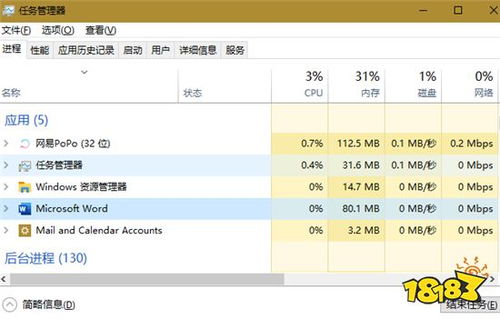
1. 系统配置大检查
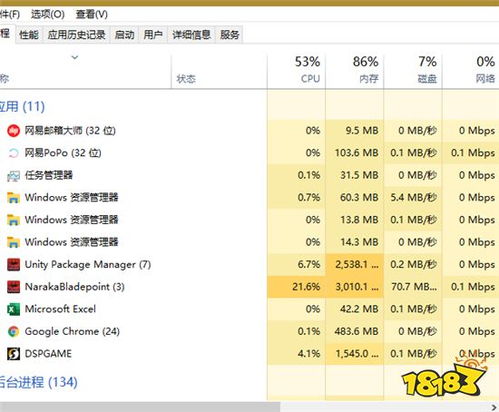
- 打开你的电脑,点击“开始”菜单,然后找到“设置”。
- 在设置窗口中,选择“系统”,再点击“关于”。
- 在关于窗口中,你会看到一个“设备规格”部分,里面就有你的电脑内存容量。
- 比较一下这个内存容量和游戏的最低要求,如果低于推荐值,那可就得考虑升级内存啦!
2. 后台程序“大扫除”

- 想要游戏顺畅,后台程序就得“瘦身”。
- 按下“Ctrl+Shift+Esc”打开任务管理器,找到“进程”。
- 关闭那些不必要的后台程序,比如音乐播放器、聊天软件等。
- 注意:关闭系统关键进程可能会影响电脑稳定运行,所以请谨慎操作。
3. 虚拟内存“大调整”
- 虚拟内存是电脑硬盘上的一部分空间,用来充当额外内存。
- 打开“控制面板”,找到“系统和安全”,然后点击“系统”。
- 在系统窗口中,点击“高级系统设置”,然后进入“高级”选项卡。
- 在性能设置中,点击“设置”,然后进入“高级”选项卡。
- 在虚拟内存选项中,选择“自定义大小”,并设置合适的初始和最大值。
- 注意:虚拟内存设置过大或过小都可能影响电脑性能,所以请根据实际情况调整。
4. 内存故障“大排查”
- 使用“开始”菜单搜索“mdsched”,运行内存诊断工具。
- 按照提示操作,让电脑自动检查内存是否存在故障。
- 如果检测到故障,请尝试重新安装或更换内存模块。
二、内存升级“大攻略”:让你的电脑“火力全开”
1. 选择合适的内存条
- 在购买内存条之前,先了解你的电脑内存类型和插槽。
- 选择与主板兼容的高容量内存条,确保电脑能够识别并使用。
2. 升级内存“大步骤”
- 关闭电脑,拆下电脑壳体。
- 插入新的内存条,注意方向和插槽。
- 将电脑壳体关闭,重新启动电脑。
3. 注意事项
- 在升级内存之前,请确保电脑兼容新的内存条。
- 如果不确定如何升级电脑内存,建议咨询专业人士或寻求帮助。
三、游戏内存“大优化”:让你的游戏体验更畅快
1. 调整游戏设置
- 降低游戏的画质和特效设置,如降低分辨率、减少纹理质量等。
- 这样可以减少对内存的需求,让你的游戏更顺畅。
2. 清理硬盘空间
- 确保你的硬盘上有足够的空间,可以通过删除不需要的文件、清理临时文件和执行磁盘清理来释放空间。
3. 使用优化工具
- 使用系统优化工具来清理内存碎片和优化内存使用,如使用专业的系统清理软件。
4. 升级操作系统
- 如果你的操作系统较旧,考虑升级到最新版本。
- 新版本的操作系统通常更高效地管理内存并提供更好的性能。
亲爱的游戏迷们,掌握了这些游戏内存检查的技巧,相信你的电脑一定能在游戏中大放异彩!快来试试吧,让你的游戏体验更加畅快淋漓!
